第五章 3DCAPP-A系统高级功能
第一十六节 工作环境设置修改
5.16.3 系统设置
3DCAPP-A的设置主要是【工具】/【选项】中的各项设置。这里仅对【一般设置】、【装配颜色】、【工艺卡片配置】、【显示】、【操作】等进行说明,其他设置按照系统默认的设置即可。
1.一般设置
单击【操作】工具栏中【工具】/【选项】按钮,弹出【选项】对话框,如图5-184所示。在【一般】标签页中可设置工艺简图背景色、显示效果、装配结构树是否折叠显示相同节点、是否开启合模式、步骤节点顺序、工序名是否从开目企业资源管理器中选择、自动保存时间。
(1)工艺简图背景色
在3DCAPP-A中规划的装配工艺,能在开目CAPP中以卡片的形式显示出来,包括工序信息、工步信息及工艺简图。针对每一道装配工序,3DCAPP-A系统会生成一个工艺简图,显示在装配工序卡中放置工艺简图区的位置。系统默认工艺简图背景色为白色,以便与打印出的工艺卡片底色相同。用户可单击颜色块,弹出图5-185所示的【颜色】对话框,重新选择颜色。
(2)显示效果
三维模型显示的精细程度。显示效果越好占用机器的内存资源越大,如果装配模型不太复杂,机器配置较高时可选择“好”;若机器配置较低或装配模型特别复杂时,为保证3DCAPP-A的运行速度,建议选择“中”或“差”。
(3)装配结构树折叠显示相同节点
装配结构树默认为相同节点展开显示,如图5-186所示。若勾选“装配结构树折叠显示相同节点”复选框,则装配结构树上有相同节点时会折叠显示,如图5-187所示,主要用于显示一组相同的零件。
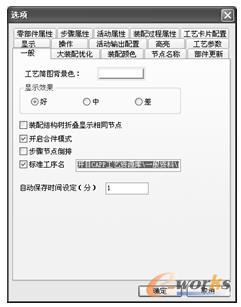
图5-184 选项中的一般标签页

图5-185 选择颜色
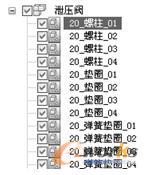
图5-186 相同节点展开显示

图5-187 相同节点折叠显示
(4)开启合件模式
“开启合件模式”表示在步骤中分配配套件时,前面步骤中已安装的部件以合件的形式显示。如果不勾选此复选框,则前面步骤中已安装的部件以零件的形式显示,可单独添加零件。
(5)步骤节点倒排
默认为步骤节点顺序排列,如已建步骤1,再添加步骤时,步骤2将在步骤1的后面。若勾选“步骤节点倒排”复选框,则添加步骤时,步骤2在步骤1的上面,倒序排列(注意:重新设置后需要重新进入系统才能生效)。
(6)标准工序名
标准工序名是指开目企业资源管理器中“工序名称库”中的工序名称。勾选此复选框,并在后面的文本框中填写“开目CAPP工艺资源库\一般资料\工序名称库”(与开目企业资源管理器中节点名称一致),添加装配步骤时会弹出开目CAPP工艺资源库中“工序名称库”,用户可从中选择工序名称。此种方式选择的工序名称不能被任意编辑修改;如果勾选此复选框,但后面的文本框中不填写节点名,添加装配步骤时会弹出开目CAPP工艺资源库的所有节点,用户可从其中选择填写工序名称。







